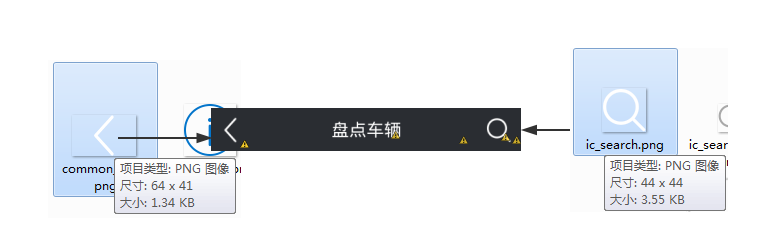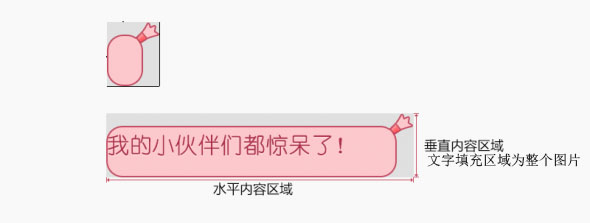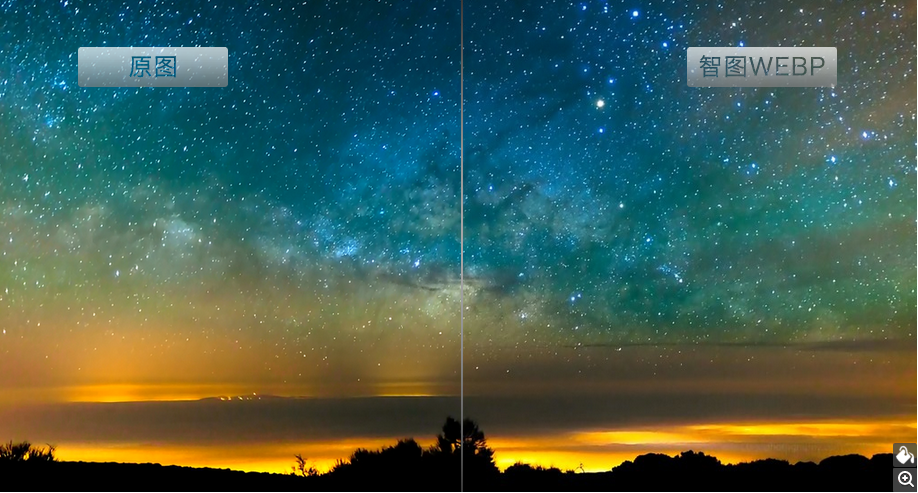Android螢幕適配全攻略2-我想跟美工談談
[TOC]
前言
俗話說完事開頭難
對一個Android開發而言,專案正式開發的第一步就是拿到圖(高清圖和具體切圖)。第一步至關重要,UI圖做得好、標準高,後面的開發更傾向於按照高的標準去要求自己,開了個好頭。UI本身就做得很爛,很多不合理的設計互動,切圖大小不一,格式紊亂,粗製劣造,做出來的app質量可想而知。
給美工的建議
基本原則: 符合規範
所謂規範主要是,符合美工的美學常識規範,和Google官方設計規範,我在專案中遇到的問題,概括起來包括以下幾個方面:
單位規範
android螢幕有自己的基本單位。使用dp為單位切圖,android開發做起來會得心應手。當然使用px為單位已經是行業慣例了,如果實在改不了,並且你還不清楚他們之間的換算關係,可以參考我的上一篇博文-Android螢幕適配全攻略1-從dp sp px說起。這裡要說的是,讓設計和美工清楚的知道為什麼要使用dp這個單位,是為了去解決Android螢幕格式的多樣化問題。清楚了這個概念和具體計算以後,切圖和設計的時候才會更加註意,更早的去處理螢幕適配的問題,而不是到開發甚至測試和預釋出的時候才想起來處理這個問題,專案經驗告訴我們,儘早的發現問題,可以減少專案風險。字型規範
主要指字型樣式和大小的規範性,一般字型樣式我們都採用預設字型,如果實在有特殊需求,需要在app裡面匯入
字型包。大小規範是指: 1.使用sp為單位標出。2.使用常用單位,並且為偶數(奇數除以2會產生小數,強制轉型會產生誤差)。在dimens檔案中這樣定義字型引用:
<dimen name="font_size_tiny">10sp</dimen>
<dimen name="font_size_small">12sp</dimen>
<dimen name="font_size_normal">14sp</dimen>
<dimen name="font_size_normal_high">16sp</dimen>
<dimen name="font_size_large">18sp</dimen>
<dimen name="font_size_large_high">20sp</dimen>
<dimen name="font_size_xlarge_high">22sp</dimen>
分別對應超小號、小號、正常號、偏大號、大號、超大號、特大號,一般app開發而言這7號字型基本夠用了,然後叫美工定義字型的時候按照標準定義,就像寫word文件的時候選擇小四,四號,小五這樣。這樣有個好處就是以後修改起來特別方便,比如你覺得整個app字型偏小,不需要你去挨個挨個的控制元件去改,直接修改下dimens檔案中引用的字型就好了。交流起來也更方便,不用說14sp,15sp這種抽象數值,而是告訴他這是一個普通字型型別,諸多好處專案開發的時候慢慢體會。
我近期的專案美工還是按照px切圖,自己按照他切圖的手機列出一張對應表,按照表的標註找到對應的具體字型大小值。
如:切圖的手機為442ppi,那麼列出對應關係 ,找到他的px值,直接按照查表法,找到對應的數值填進去。
| SP | FONT | PX |
|---|---|---|
| 10 | tiny | 26 |
| 12 | small | 32 |
| 14 | normal | 37 |
| 16 | normal high | 42 |
| 18 | large | 48 |
| 20 | large high | 53 |
| 22 | xlarge | 58 |
- 顏色規範
一般美工標註顏色就是把設計發過來的圖,用取色器吸一下,然後寫到切圖上。這個工作沒技術含量,也突出不了工作的重要性。而且更可能會造成問題:取色器在不同電腦和圖片位置取到的定義同一顏色色值不一致,雖然這種不一致不容易被肉眼所發現(例如定義一個亮藍色,取值為:#ff239ff2,有的地方取值誤差變成:#ff239ff8,你很難發現他們的差別,但是他們總讓人心裡覺得不舒服),號稱擁有畫素眼的設計師犯這種錯誤不應該。
一個app設計師為了風格統一,不會定義稀奇古怪的顏色,主色調,次色調,字型色調,導航色調就那麼幾種,為什麼不把他們統一列出來在手機上對比下UI效果後,取一個確定的值。所有頁面的顏色取值不要用取色器吸,對一下取色表,直接指定是哪一種色值就行了,規範統一。
這樣開發直接在color.xml檔案中定義這些值:
<color name="gray">#FFA9A9A9</color>
<color name="gray_deep">#cc6977d2</color>
<color name="gray_little">#999999</color>
<color name="gray_green">#d4d4d4</color>
<color name="hint">#B3B8E5</color>
<color name="white">#ffffff</color>
<color name="white_little">#f4f4f4</color>
<color name="black">#000000</color>
<color name="brown">#A67D3D</color>
<color name="black_input_bg">#4C4F53</color>
<color name="blue_little">#1dabf0</color>
<color name="blue_tony">#01a0f3</color>
<color name="red_text_state">#cd3013</color>
<color name="red_remind">#e90000</color>
<color name="green_little">#73D152</color>
<color name="dlg_lite_blue">#ff359ff2</color>使用的時候直接引用這些值
android:text="@string/common_company_name"
android:textColor="@android:color/white"
android:textSize="@dimen/font_size_xlarge" 而不是這樣:
android:text="公司名稱"
android:textColor="#ffffff"
android:textSize="22sp"這樣,開發在實際使用的時候有個明確的顏色概念,而不是具體的、抽線的一個色值,方便交流和記憶。如果後面發生意外,比如:反映字型色彩偏暗,你直接修改引用的色值就可以實現全域性修改,更不會出現取色器不準造成的不良後果,優點多多。
對了,說到顏色,美工記住所有純色系的圖片,不用切圖,程式可以自己實現,減少圖片數量和大小,可以極大的減少apk的體積。
切圖的規範
經歷過就會明白切圖是個細緻活兒,圖示大小一定要統一。同一類圖如果是居中顯示,那麼這一類的圖示,都要居中顯示,形狀是規則正方形,不要留下白邊。如下面這種不規則切圖,會讓開發的過程變得異常的惱火。
另外就是建立多套圖的適配,這個美工一般都知道,需要為Android創造多套圖,但是現在資料更新不及時以前主流包擴mdpi,hdpi,xhpi,xxhpi。現在出現了1080p的xxxhpi螢幕沒人切圖適配,我們知道高分屏的圖片放倒低分屏,系統會自動對他進行壓縮,從而達到一個較滿意的效果(但是系統壓縮會消耗系統資源,如果不考慮卡頓和大圖片記憶體溢位的情況,一般創造一套超高清圖就可以適配其他低分屏的手機)。但是如果低分屏的圖片拉伸到高分大屏上面,效果就實在慘不忍睹,所以如果實在是忙不過來,可以先切一套高解析度的圖用著。
還有就是儘量圖示和背景分離,複雜場景分離成簡單icon,不要切圖一整塊的切出來,這樣在一些偏窄或者偏寬的螢幕上,圖示容易被擠壓變形,把圖示分離,讓程式設計師自己手動填充進去。使用.9.PNG
使用draw9patch神器下載地址,具體怎麼使用可以藉助搜尋引擎搜尋關鍵詞9png,有很多教程。 9png的目的是為了解決Android應用在不同螢幕上,很多控制元件的切圖檔案在被放大拉伸後,邊角會模糊失真的情況。這時候我們可以通過定義圖片可拉伸區域,來保證邊角不被拉伸;定義圖片可填充區域,來指定文字的顯示區域,保證文字顯示框按規範拉伸。使用口訣:上下左右,由少到多(拉伸區域往往是點兩個點,因為拉伸10個畫素和1個畫素區別不大。但是填充區域是必須是一段距離,直觀的理解就是從點變成了線,也就是從少變多)。需要注意的一點是,有時候文字的填充區域不應該是絕對的居中,而是相對圖片顯示區域的居中。如:
。
另外要注意的一點是,app被打包為apk釋出的時候,圖片的9png樣式會被去掉,你看到的是沒有點出9png的圖片原型的樣子。通過把apk重新命名為zip,然後解壓縮後找到對應檔案,可以驗證這一點。出圖格式
1.使用PNG24+jpg儲存,jpg主要用來儲存app啟動圖,引導圖片這種比較大的圖片。其他圖示,背景色使用PNG24儲存,不要用PNG8儲存,會造成色差。
2.儘可能在保證圖片質量的基礎上壓縮圖片體積,這裡介紹一個好用的第三方工具智圖
原圖大小1128KB,壓縮後的WebP質量為原圖的75%,左邊為原圖右邊為webp圖片,通過比較,幾乎看不出來兩張圖的差別,同時壓縮後的webp圖片大小為123KB。這樣過後,可以極大的壓縮我們app的體積,而且iOS也支援webp這種圖片格式。webp在Android程式碼中使用,需要藉助jni層實現,具體實現請參考我的Blog。當然美工拿到的圖,也是從設計師和產品經理哪兒給出來的高清,有些設計和體驗上的東西他們也無能為力。我們還得往上追,下一篇我想和產品經理談談。